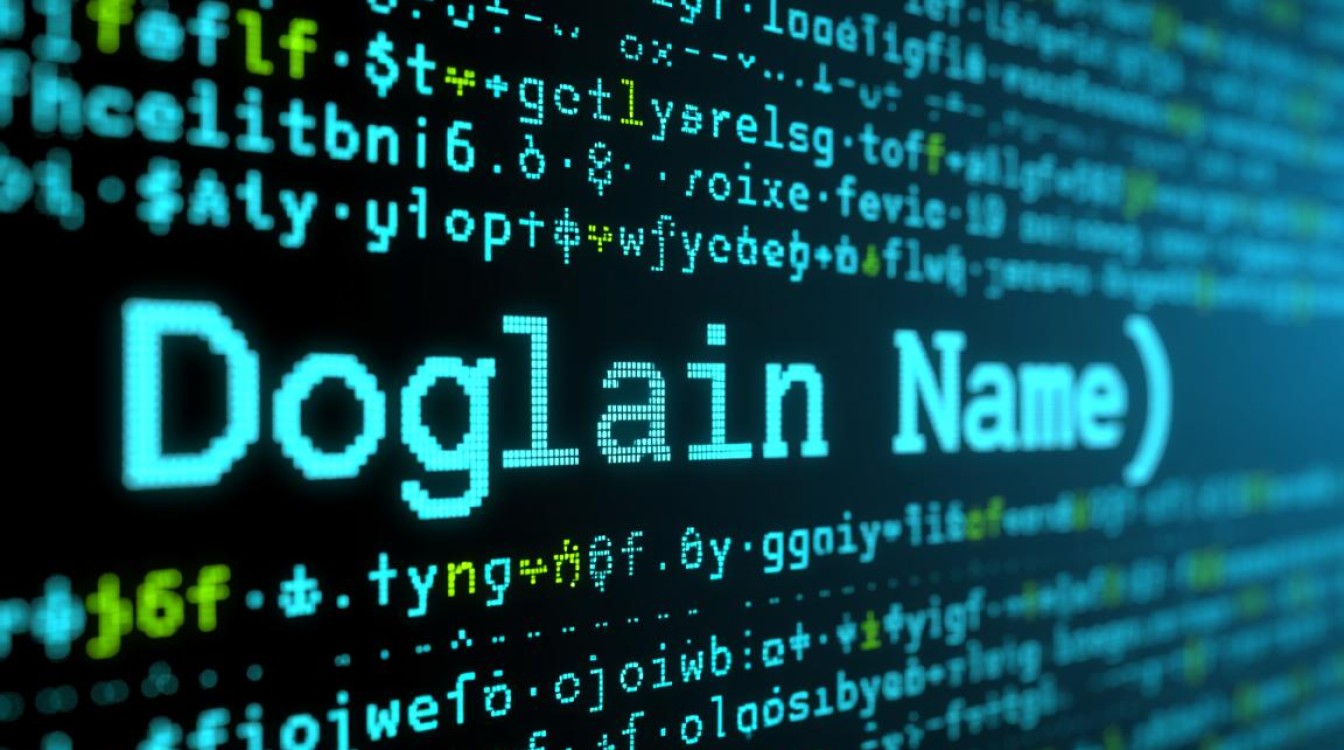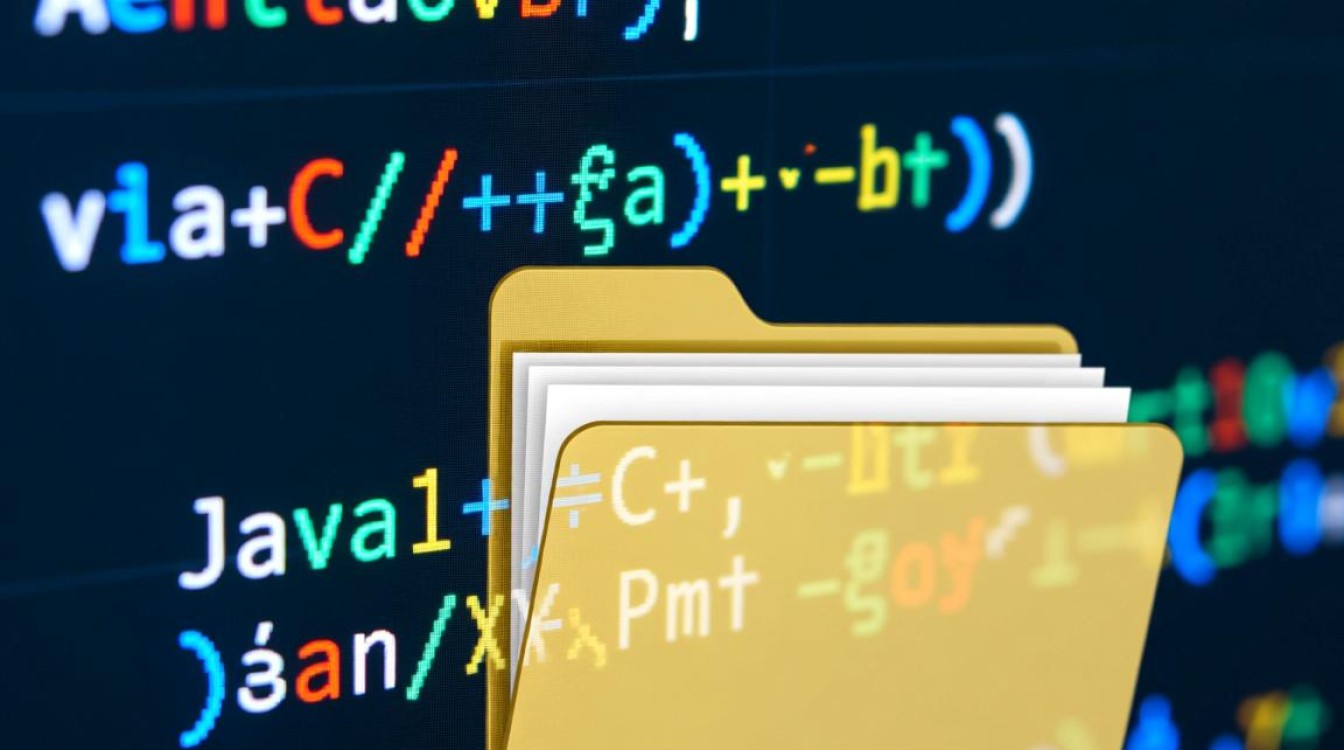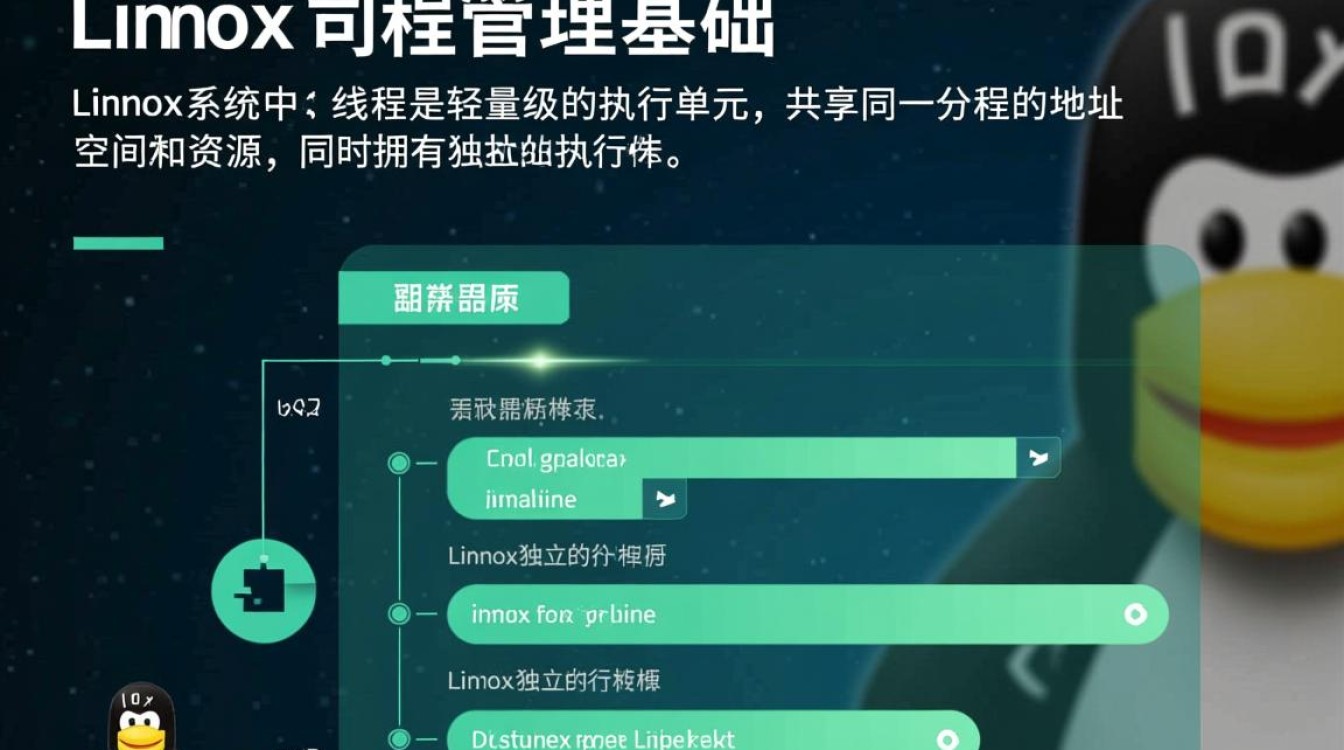在当今数字化时代,操作系统与硬件设备的兼容性直接影响用户体验,Linux以其开源、灵活、安全的特性受到广大开发者和技术爱好者的青睐,而戴尔XPS系列作为高端笔记本的代表,凭借其出色的设计和性能,也成为许多用户的首选设备,将Linux系统安装在XPS笔记本上,能够充分发挥硬件潜力,打造个性化的工作环境,但这一过程也面临一些挑战,需要用户具备一定的技术知识和耐心。

硬件兼容性:XPS与Linux的适配基础
戴尔XPS系列笔记本,尤其是XPS 13、15、17等主流型号,在硬件配置上采用了较新的技术,如Intel第11/12代处理器、集成显卡(如Intel Iris Xe)、独立显卡(如NVIDIA RTX系列)、高频内存以及高速固态硬盘等,这些硬件在Linux下的整体兼容性较好,但仍存在一些需要关注的细节问题。
CPU和集成显卡在Linux内核的支持下通常无需额外配置,能够即插即用,但部分独立显卡,尤其是NVIDIA的独显,可能需要安装闭源驱动才能获得最佳性能,对于XPS用户来说,若设备配备混合显卡(如Intel+NVIDIA),可能需要配置PRIME或Optimus技术,以实现独显与核显的切换,这对新手而言有一定难度,XPS的高分辨率屏幕(如4K触控屏)在Linux下的缩放和触控功能可能需要手动调整,尤其是在某些发行版中,默认的显示驱动可能无法完美支持,Wi-Fi模块(如Intel AX201/AX211)和蓝牙功能在Linux下通常需要安装相应的固件包,否则可能出现无法识别或连接不稳定的问题,XPS的背光键盘、指纹识别等特色功能,可能需要额外的驱动或配置脚本才能启用,这要求用户查阅官方文档或社区解决方案。
系统安装:选择合适的发行版与安装步骤
在XPS笔记本上安装Linux,首要任务是选择合适的发行版,对于新手用户,Ubuntu、Linux Mint等基于Debian的发行版友好度较高,拥有丰富的图形界面和社区支持;对于追求稳定性的企业用户,Ubuntu LTS(长期支持)版本是理想选择;而对于高级开发者,Arch Linux或Fedora等发行版则提供了更灵活的定制选项。
安装过程通常分为以下几个步骤:

- 准备安装介质:从官网下载ISO镜像文件,使用工具(如Rufus、Ventoy)将其制作成启动U盘。
- BIOS设置:开机时进入BIOS(通常按F2或F12),关闭“Secure Boot”(安全启动),并启用“UEFI”模式以确保兼容性。
- 启动安装程序:从U盘启动后,选择“Install Linux”选项,按照提示进行分区建议(建议采用LVM或传统分区方式,保留Windows双系统可提前划分空间)。
- 驱动配置:安装完成后,根据需要安装显卡驱动(如NVIDIA驱动可通过PPA或官方驱动包安装)、Wi-Fi固件(如
linux-firmware包)等。
若计划与Windows双系统共存,需注意分区顺序和引导加载器(如GRUB)的配置,避免系统无法启动。
优化与调试:提升XPS上的Linux体验
安装完成后,用户可能需要进行一系列优化操作,以充分发挥XPS硬件性能,首先是电源管理,XPS的省电模式在Linux下可能无法自动切换,可通过安装tlp工具调整CPU频率和风扇转速,延长续航时间,其次是显示优化,对于高分屏,可安装gnome-tweaks或xfce4-tweaks等工具调整缩放比例,确保界面清晰。
对于触控板和指纹识别,XPS的Precision触控板在Linux下通常支持良好,但可能需要安装libinput驱动;指纹识别则可通过fprintd工具配置,实现登录和解锁功能,若遇到独显无法切换的问题,可参考prime-run命令手动切换显卡,或修改xorg.conf文件实现自动切换。
社区支持与常见问题解决
Linux拥有庞大的社区资源,当遇到兼容性问题时,用户可通过官方文档(如Ubuntu Wiki、Arch Wiki)、论坛(如Ask Ubuntu、Reddit的r/linux)或技术博客寻求解决方案,针对XPS 13的触控失灵问题,社区已提供修改内核参数的临时解决方案;对于Wi-Fi断流问题,更新固件或调整驱动参数通常能改善。

在XPS笔记本上运行Linux,既是对硬件潜力的深度挖掘,也是对用户技术能力的考验,通过选择合适的发行版、细致的安装配置以及后续的优化调试,用户可以打造一个高效、稳定且个性化的Linux环境,尽管过程中可能遇到驱动、兼容性等问题,但凭借Linux社区的强大支持和开源生态的灵活性,这些问题最终都能找到解决方案,对于追求极致体验的XPS用户而言,Linux无疑是一个值得探索的选择,它不仅能够满足日常办公和开发需求,更能让用户在自由定制中享受开源系统的魅力。